发布时间: 作者:大圆
相信很多小伙伴买switch的时候,大多数都会选择买外服的机器吧,毕竟外服的机器是能够全球联网的,只不过游戏并没有中文,那么你要如何来设置中文的信息呢?特别是进入eshop购买游戏的时候,全是英文的,下面就一起来跟着小编学习一下如何改中文语言吧。
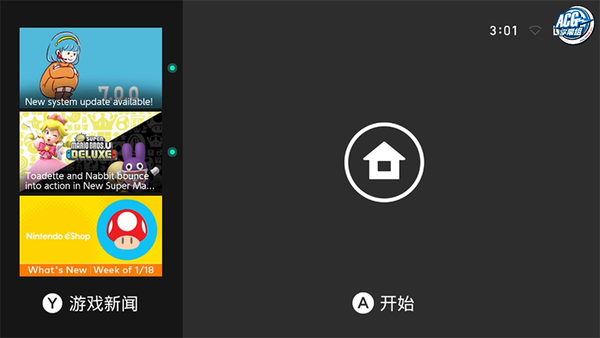
虽说目前任天堂的系统已经到了14系统,也增加了中文,但如果你不是对应的账号,还是会显示英语的,那么想要中文的话,其实最本质的方法就是注册一个港服账号了。

不过根据港服,美服,日服来比较一下的话。我们就能发现任天堂商店没有中文并不是故意的,因为每个服支持的都是该国家的语言,你看港服不就是中文吗?虽然说现在港服只能用兑换码换取游戏,其他功能都还没有上线,所以说这波操作真的不是任天堂故意的。
真的想要中文商店的话,所以我们必须得注册一个港服的账号,或者把自身的账号地区切换到香港地区,但是切换地区是非常麻烦复杂,建议重新注册一个账号比较好.
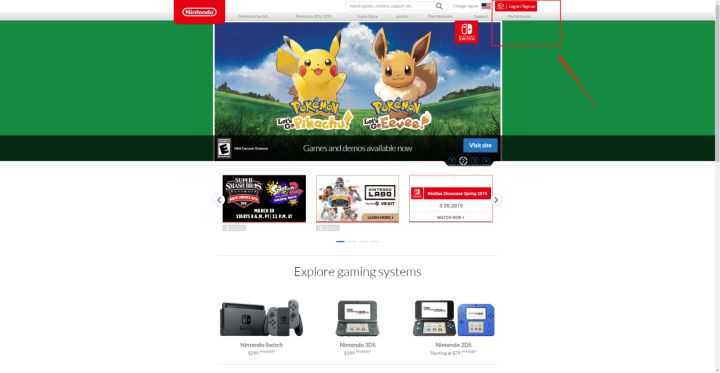
在浏览器中输入网址 http://www.nintendo.com,跳转并打开(手机或电脑均可)。点击右上角的Log in。

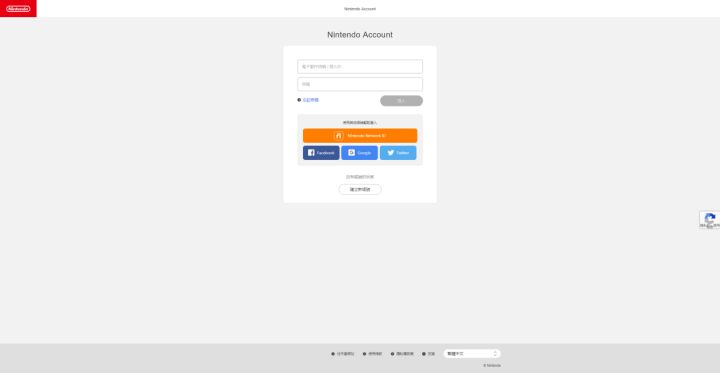
在接下来的页面中,填入自己的任天堂账号密码,选择“登入”。
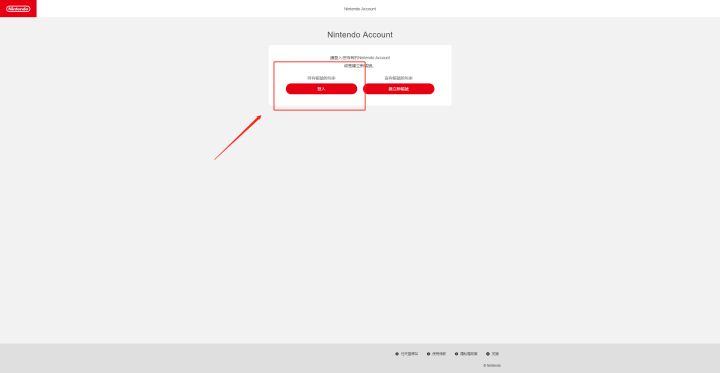
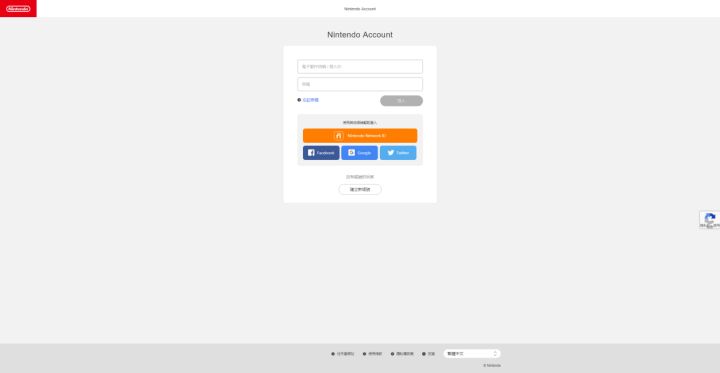
登陆成功后,跳转到首页,继续点击右上角个人头像,如图所示。
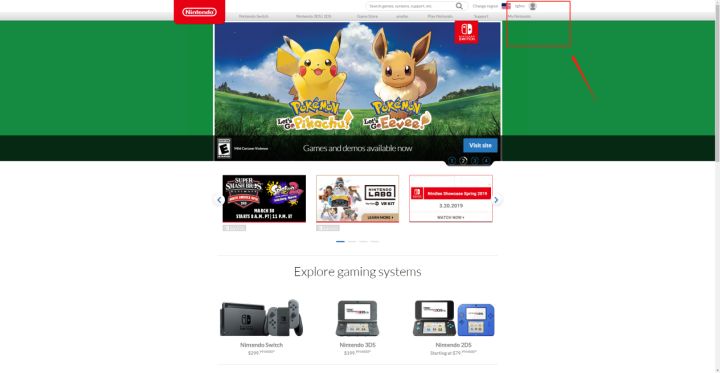
在出现的菜单中,点击“Settings”,进入个人设置。
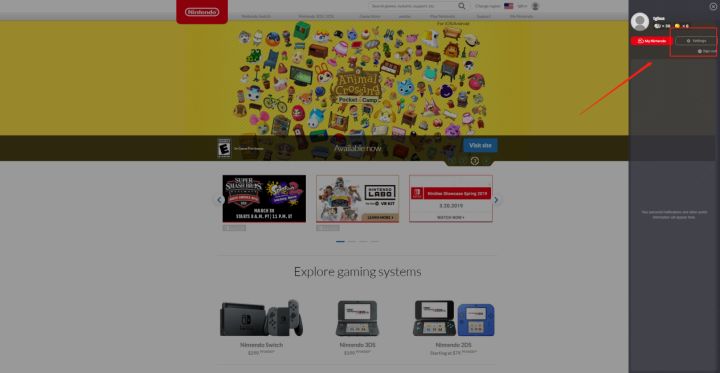
在个人档案界面旁点击“变更”,进入编辑页面。
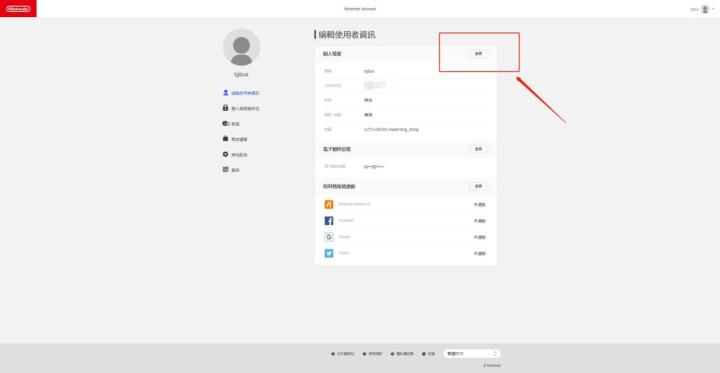
在国家与地区一栏中,点击下拉菜单,更改国家,选择中国香港HK,然后选择“储存变更”。
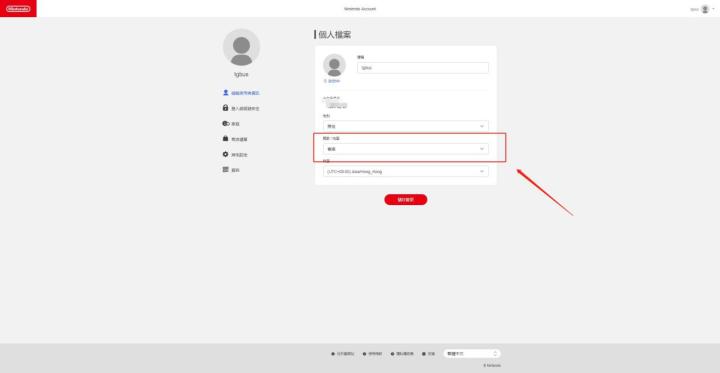
确认完毕后,即更改成功,重启主机即可。(tips:更改地区会清空账号内所剩余额,所以在更改以前确认下自己的账户内是否还在余额未使用)
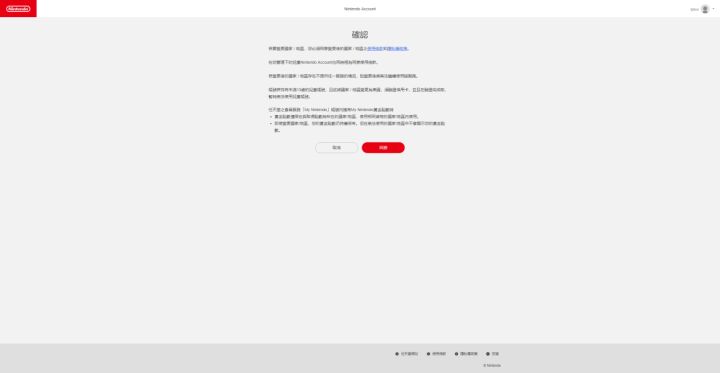
最后一步点击确定就可以了,这个时候我们进入商店就会变成中文了.